Jakość Twojego nadruku w największej mierze zależy od tego, jak przygotujesz swój plik projektowy.
Nawet najpiękniejsza grafika nie będzie dobrze wyglądać na produkcie, jeśli plik nie zostanie poprawnie skonfigurowany.
Oto prosty przewodnik, który pomoże Ci przygotować projekt bez błędów.
🔹 1. Użyj prawidłowych wymiarów pola nadruku
Każdy produkt w katalogu Snapwear ma określony maksymalny obszar nadruku (na przykład 390 × 490 mm dla przedniej części koszulki).
Twój plik graficzny powinien zawsze odpowiadać tym wymiarom – dzięki temu nadruk będzie prawidłowo dopasowany i umieszczony na produkcie.
🔹 2. Projektuj w pełnym obszarze nadruku w skali 1:1
Nawet jeśli Twój nadruk ma być mniejszy, umieść go w pełnym obszarze nadruku produktu.
Oznacza to, że Twoje płótno robocze (artboard) powinno mieć takie same wymiary jak maksymalny obszar nadruku — a nie tylko rozmiar samej grafiki.
Przykład:
Jeśli maksymalny obszar nadruku na koszulce wynosi 390 × 490 mm, a chcesz umieścić na niej małe logo (np. 8 × 2 cm) po lewej stronie klatki piersiowej, utwórz plik o wymiarach 390 × 490 mm i umieść logo w odpowiedniej wielkości, w wybranym miejscu.
Nie przesyłaj osobnego pliku 8 × 2 cm – projekt musi znajdować się w pełnym obszarze nadruku, aby jego pozycja została prawidłowo zachowana podczas produkcji.
Takie przygotowanie gwarantuje, że nadruk znajdzie się dokładnie tam, gdzie tego chcesz.
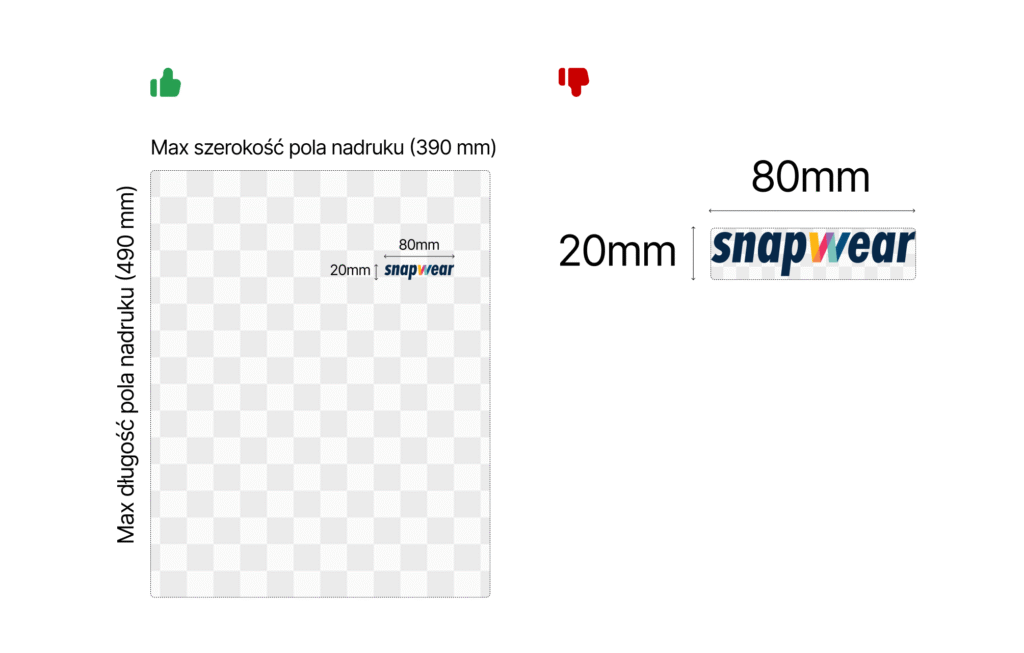
🔹 3. Zachowaj wysoką jakość
Aby nadruk wyglądał ostro i profesjonalnie:
- Zalecana rozdzielczość: 300 DPI
- Dla dużych projektów (np. kocye, legginsy) wystarczy 120–150 DPI
- Niższa rozdzielczość może być wystarczająca w zależności od produktu, ale zawsze sprawdź podgląd projektu przed wysłaniem pliku.
🔹 4. Zapisz plik w formacie PNG z przezroczystym tłem
Zalecamy zapis projektu w formacie PNG, ponieważ obsługuje on przezroczystość i zapewnia wysoką jakość kolorów.
Przezroczyste tło zapobiega pojawianiu się niechcianych białych lub kolorowych ramek wokół nadruku.
Unikaj plików JPEG, ponieważ są kompresowane, co może powodować spadek jakości, pikselizację i artefakty tła.
Format JPEG jest odpowiedni do podglądów lub makiet, ale nie do produkcji.
🔹 5. Projektuj w trybie kolorów RGB
Chociaż akceptujemy pliki w różnych przestrzeniach barw, wszystkie operacje w naszym systemie odbywają się w trybie RGB (Red, Green, Blue).
Jeśli prześlesz plik w trybie CMYK (Cyan, Magenta, Yellow, Black), zostanie on automatycznie przekonwertowany do RGB, co może powodować zmiany w kolorach. Aby zachować żywe i dokładnie odzwierciedlone barwy, twórz i eksportuj projekty w trybie RGB.
🔹 6. Zwróć uwagę, jak Twój projekt skaluje się między rozmiarami
Dla wszystkich produktów drukowanych metodą DTG i DTF projekt jest automatycznie pomniejszany na mniejszych rozmiarach odzieży, aby zachować spójne proporcje wizualne.
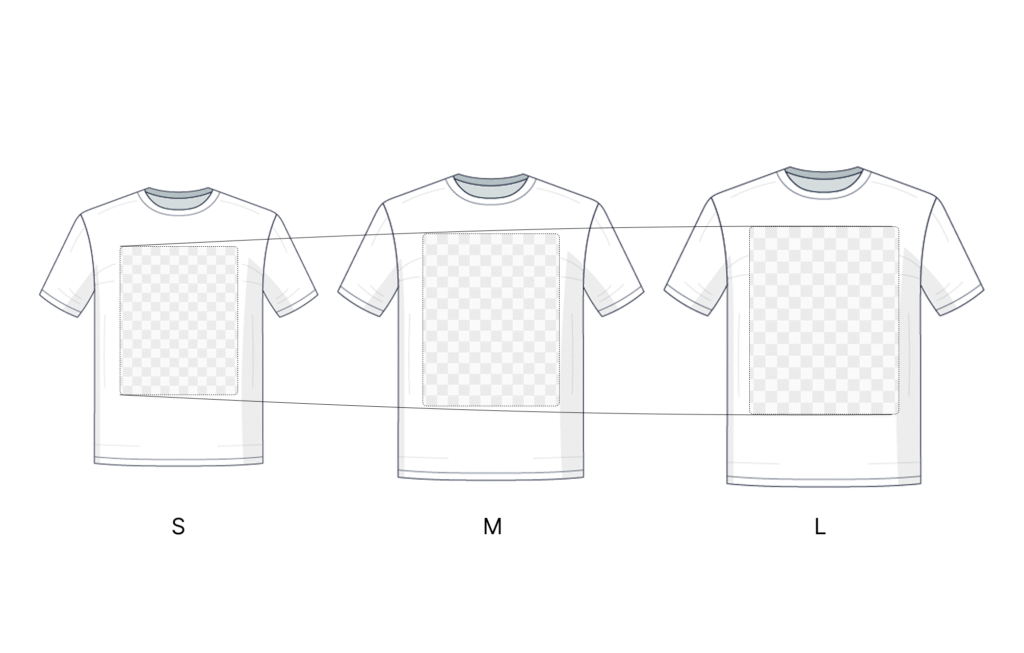
Poprawnie przygotowany plik — z odpowiednimi wymiarami, rozdzielczością, trybem kolorów i formatem — to gwarancja, że gotowy produkt będzie wyglądał dokładnie tak, jak planowałeś.
✅ Dobrze przygotowany plik = perfekcyjny nadruk.



